Hvis du ser denne feilmeldingen mens du bruker skanneren på datamaskinen din,Ingen skannere ble oppdaget‘, Ikke bekymre deg. Det er noe tilkoblingsproblem mellom skanneren og datamaskinen din, og det er grunnen til at feilmeldingen vises. Følg disse enkle løsningene for å løse problemet på datamaskinen.
Fix 1 - Kontroller tilkoblingsinnstillingene
I de fleste tilfeller er problemet med kablene som kobler skannerne til datamaskinen din.
1. Slå av skanneren.
2. Koble deretter skanneren fra datamaskinen.
3. Deretter kobler du skanneren til en annen USB-port på datamaskinen.
4. Slå på skanneren.
Etter det, prøv å skanne noe.
Hvis dette fortsatt ikke ordner seg, sjekk skanneren med en annen maskin. Hvis
Fix 2 - Installer skanneren
Prøv å installere skanneren igjen på enheten.
1. trykk Windows-tast + R.
2. Skriv inn “kontrollere skrivere“. Klikk deretter på “OK”For å åpne Enheter og skrivere.
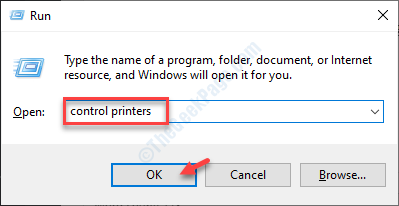
3. Her er det bare å klikke på “Legg til en enhet”For å legge til skanneren på datamaskinen.
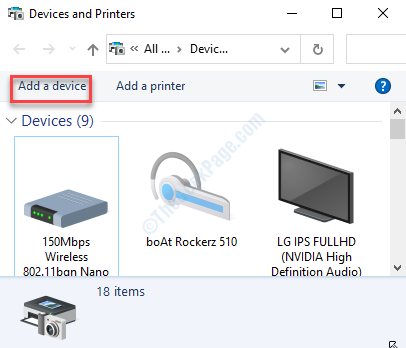
4. La Windows installere skanneren på datamaskinen din.
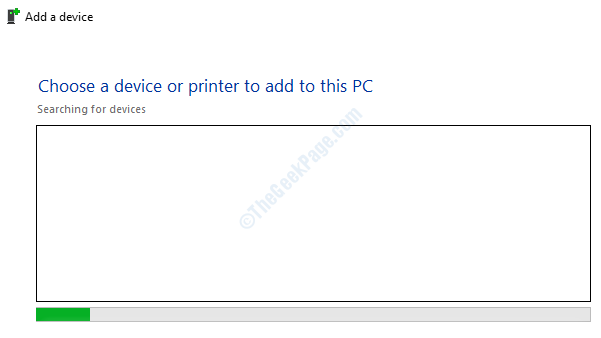
Hvis denne løsningen ikke ordner seg, går du til neste løsning.
Fix 3 - Oppdater skannerenheten
Du kan oppdatere skanneren for å løse problemet.
Før du oppdaterer driveren, går du til skannerprodusentens nettsted og laster deretter ned den nyeste driveren for skanneren.
1. trykk Windows-tast + X nøklene sammen.
2. Klikk på "Enhetsbehandling“.

3. Utvid deretter “Imaging enheter“.
4. Høyreklikk på skannerenheten, og klikk deretter på “Oppdater driveren“.

5. Klikk deretter på “Bla gjennom datamaskinen min for drivere“.
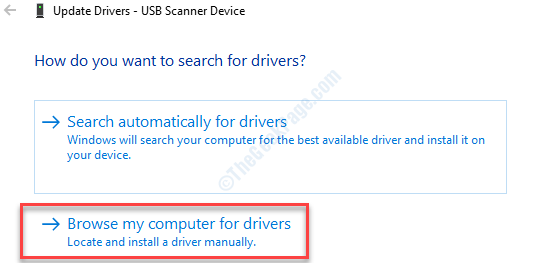
6. Klikk på “Bla gjennom“.
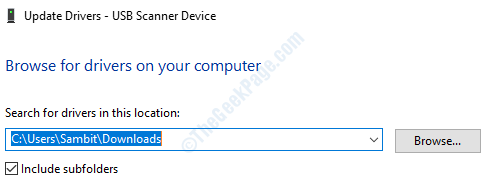
7. Gå nå til stedet der filen er på datamaskinen din.
8. Velg mappen og klikk på “OK“.
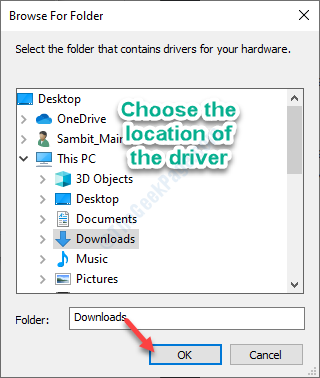
Vent til Windows installerer driveren fra mappen.
MERK–
Du kan oppdatere skannerdriveren også ved å klikke på “Søk automatisk etter drivere“.
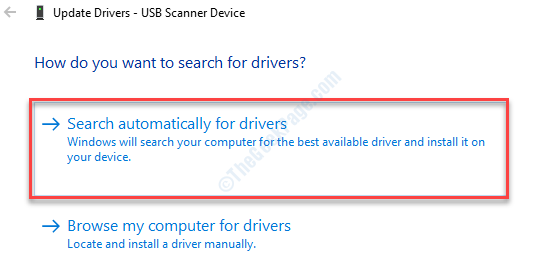
Dette lar Windows søke etter selve driveren og installere den.
Fix 4 - Unisntall og installer skanneren på nytt
Avinstaller skannerdriveren fra datamaskinen og installer den på nytt.
1. Skriv inn “devmgmt”I søkefeltet.
2. Så, slå Tast inn for å få tilgang til Enhetsbehandling.

3. Høyreklikk på skannerenheten og klikk på “Avinstaller enheten“.
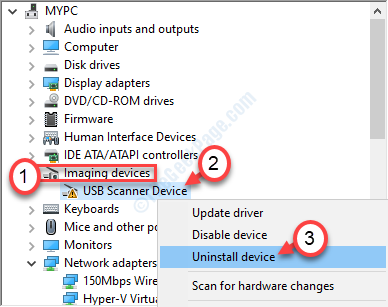
Hvis det er en bekreftelse, klikker du på “Ja“.
Deretter omstart datamaskinen for å installere skanneren på datamaskinen på nytt.
Problemet ditt bør løses.
![[Løst] Windows Hello er ikke tilgjengelig på denne enhetsfeilen i Windows 10](/f/1bbaf8f4d6a7c60ce3513bc5529b6f01.png?width=300&height=460)

